المواضيع الأخيرة
» Sondos
الأربعاء 28 أغسطس 2024, 07:35
» Sondos
الأربعاء 28 أغسطس 2024, 01:17
» Sondos
الثلاثاء 27 أغسطس 2024, 23:02
» Sondos
الثلاثاء 27 أغسطس 2024, 04:44
» Sondos
الثلاثاء 27 أغسطس 2024, 01:06
» Sondos
الإثنين 26 أغسطس 2024, 20:57
» Sondos
الأحد 25 أغسطس 2024, 23:20
» Sondos
الأحد 25 أغسطس 2024, 19:57
» Sondos
الثلاثاء 20 أغسطس 2024, 22:17
» Sondos
الإثنين 19 أغسطس 2024, 17:59
المواضيع الأكثر نشاطاً
طبقات (Layers)
 طبقات (Layers)
طبقات (Layers)
من أهم الميزات في برنامج الفوتوشوب والتي لا يمكنكم العمل بدونها في كل تصميم هي الطبقات (Layers)
الطبقات هي نافذة تجد فيها جميع عناصر التصميم مثلاً قمت برسم دائرة ومربع ومثلث إذاً كل شكل
يمكنك وضعه في طبقه لوحده ووضع الخصائص المناسبة له, لننطلق إلى التطبيق.
تجد نافذة الطبقات على اليمين في نوافذ اللوحات بعنوان (Layers) كما في الصورة :
نجد أنها مغلقه ولفتحها نضغط بالزر الأيسر من الفأرة (مرتين بسرعة)
فتفتح لنا هذه النافذة :
أو يمكننا فتح النافذة بطريقة أخرى بالضغط على الزر الأيمن من الفأرة
ثم اختيار (Expand Panel)
فتفتح لنا نفس النافذة :
نجد فيها قائمة لا تحتوي إلى على Background ومعناها الخلفية وكما نرى انها بيضاء
اللون كما خلفيتنا موجود عليها (قفل) أي انه لا يمكننا تحريك الخلفيه.
تحتوي هذه النافذة على العديد من الخيارات لكن لكي نشاهد هذه الخيارات سنقوم برسم شكل
مربع لنرى انه قد تم إضافة طبقة جديدة في نافذة الطبقات :
إذاً شاهدنا الطبقه التي رسمناها من خلال شكل المربع كما ان الطبقه مضلل عليها باللون الأزرق
أي أنه محدد عليها فلو أردنا تحريك الشكل الذي في نفس الطبقه كل ما علينا هو اختيار أداة التحريك :
ثم نقوم بتحريك شكل المربع الذي رسمناه بالضغط على الفأرة بالزر الأيسر بشكل ثابت
دون فك الضغط وذلك على شكل المربع
وثم تحريك الفأرة لنرى ان الشكل تحرك معنا :
ليصبح في الزواية هكذا :
الأن سنرسم شكلاً آخراً تحت المربع وهو شكل الدائرة :
الأن لو رأينا نافذة الطبقات سنجد انه تم إضافة اكثر من عنصر فيها فنرى انه يوجد Shape 1 وهو المربع
وكذلك Shape 2 وهو الدائرة وكذلك Background وهو الخلفية
ويمكننا اختيار الدائرة لتحريكها او اختيار المربع لتحريكه اذاً قد تكون الأن اتضحت
لديك فائدة الطبقات بشكل اوسع وهو للتحكم في التصميم
وكذلك في أمور أخرى كتغيير اللون وترتيب العناصر فوق بعضها البعض
فمثلاً سنقوم بتغيير لون المربع إلى اللون الاحمر بالضغط على اللون الأسود في طبقة
المربع بالزر الأيسر من الفأرة مرتين بسرعة
ستظهر لنا هذه النافذة لاختيار لون الشكل :
وأضغط OK وأجد أن المربع قد تغير لونه إلى الأحمر
الأن لو رجعنا إلى نافذة الطبقات وشاهدناها :
سنجد أن المربع يقع فوق الدائرة
لذلك عندما نحرك المربع إلى أن يكون على الجزء العلوي من الدائرة فإننا سنرى أن المربع فوق الدائرة كالتالي :
فلو أردنا عرض الدائرة فوق المربع نقوم بتغيير موقع الطبقة لكي تكون طبقة الدائرة
فوق طبقة المربع بسحبها كالتالي :
وهكذا قد قمنا بترتيب العناصر بعرض الدائرة فوق المربع في التصميم كما في الصورة التالية :
وهكذا في هذا الدرس قد تعلمنا كيفية التعامل مع الطبقات بشكل مبدئي فنستطيع من خلال الطبقات
تحريك كل شكل او عنصر وكذلك تغيير لونه او تغيير ترتيب عرضه على التصميم من بين العناصر الأخرى
نلقاكم في درس آخر وصلى الله وسلم على نبينا محمد وعلى آله وصحبه أجمعين.
| |
ملاك الروووح- مديرة منتدى

- تاريخ التسجيل : 31/01/2012


 رد: طبقات (Layers)
رد: طبقات (Layers)
بارك الله فيك وجزاك كل الخير
ان شاء الله سوف يستفيد الاعضاء من الموضوع

شكرا لك مرة اخرى ونرجوا مواصلة الابداع
| |
الغريب- عضو فعال

- تاريخ التسجيل : 30/12/2011


 رد: طبقات (Layers)
رد: طبقات (Layers)
الـ س ـلام علـيـ ك ـم
شكرا ليكى على الموضوع الجميل
ربــي يعطيكي العاَفيهـ ولايــحرمناَ من أبداَعاَتكـ يلغاَليهـ
تقبلي مرورى المتواضعـ
تقبلي مرورى المتواضعـ
| |

صفاء الروح- مديرة منتدى
- تاريخ التسجيل : 05/10/2009


إنشاء حساب أو تسجيل الدخول لتستطيع الرد
تحتاج إلى أن يكون عضوا لتستطيع الرد.
صفحة 1 من اصل 1
صلاحيات هذا المنتدى:
لاتستطيع الرد على المواضيع في هذا المنتدى عزيزي الزائر / عزيزتي الزائرة يرجي التكرم بتسجبل الدخول اذا كنت عضو معنا
عزيزي الزائر / عزيزتي الزائرة يرجي التكرم بتسجبل الدخول اذا كنت عضو معنا 



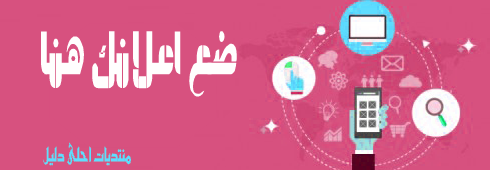

 الرئيسية
الرئيسية












